Cara instal Windows 11 dengan cara upgrade Windows 10 – Pada artikel ini saya akan membagikan sebuah trik yaitu cara Instal windows 11 dengan cara upgrade windows 11 dengan mudah.
Saya akan menjelaskan kepada teman-teman semua, tentang bagaimana caranya mengupgrade komputer atau laptop Windows 10 anda ke Windows 11.
Sebagaimana kita ketahui bahwa Microsoft telah menginformasikan untuk peluncuran Windows 11 ini, jadi bagi pengguna Windows 10 sekarang bisa menikmati Windows 11 tanpa harus membelinya.
Jika teman-teman semua ingin mendownload windows 11 silahkan download file iso dari Windows 11 tersebut langsung saja dari website microsoft resminya.
Apakah windows 11 gratis?
Untuk instal windows 11 ini kita bisa download secara gratis, untuk lisensinya kita bisa menggunakan lisensi windows 10 yang kita miliki.
Jika anda belum memiliki lisensi windows 10 silahkan anda beli lisensinya dulu agar ketika kita instal windows 11 tidak harus beli lisensi lagi.
Untuk membeli lisensi windows 10 anda bisa mendapatkanya melalui toko resmi yang menyediakan lisensi windows 10.
Apa yang baru dari windows 11?
Windows terbaru saat ini yakni windows 11 memiliki fitur-fitur terbaru yang memungkinkan bagi pengguna akan terkesima dan betah di depan komputer. berikut ini fitur baru dari windows 11.
Fitur baru Windows 11
Windows 11 merupakan generasi penerus dari windows 10, dimana windows 10 ini sudah rilis sejak tahun 2015 lalu dan mendapatkan apresasi khusus dari para penggunanya.
Banyak orang berpendapat bahwa windows 10 ini merupakan windows terbaik yang pernah diciptakan oleh perusahaan microsoft, akan tetapi ternyata pihak microsoft tidak ingin ketinggalan dengan menciptakanya product terbarunya yaitu windows 11.
Apa saja fitur terbaru dari windows 11, berikut ini fitur baru yang ada pada windows 11.
Tampilan Baru yang mirip Mac OS
Windows 11 memiliki tampilan yang beda dari windows sebelumnya, dari segi tampilan Star Menu yang dulunya berada disebelah kiri sekarang berada di tengah-tengah.
Icon taksbar pun sekarang semuanya berpindah ke bagian tengah taksbar, jadi menurut saya ini hampir mirip dengan tampilan Mac OS yang dimiliki oleh produsen Apple.
Dilihat dari visual windows 11 terlihat lebih lembut (soft) sangat nyaman untuk dilihat, sudah pastinya para pengguna windows 11 akan merasa dimanjakan.
Tampilan Widged windows 11 yang baru
Widged yang dimiliki windows 11 dengan tampilan yang baru, memberikan informasi seperti widget sebelumnya seperti Kalender, Peta, Prakiraan cuaca berita terkini dan lain-lain.
Pada widged berita windows 11 menggunakan sebuah kecerdasan buatan yang dimana pada widget ini akan menampilkan berita dengan topik yang biasa di buka oleh pengguna.
Misalnya si pengguna sering membuka informasi tentang dunia politik, maka widget news akan menampilkan berita-berita terbaru tentang politik.
Tampilan Snap layout yang baru.
Fitur terbaru dari windows 11 selanjutnya yaitu snap layout, dimana di fitur ini pengguna bisa membuka beberapa jendela sekaligus.
Tampilan jendela pun berfariasi, ada yang 2 jendela, 3 jendela dan 4 jendela. jadi anda tinggal pilih saja jendela berapa sesuai dengan kebutuhan anda.
Support Aplikasi Android
Pada sistem operasi windows 11 ini, kita bisa menjalankan aplikasi android yang berekstensi APK, jadi kita tidak perlu harus menginstal emulator android untuk menjalankan file APK , tinggal install aplikasinya di windows 11 ini.
Fitur terbaru ini memungkinkan para pengguna di mudahkan dalam menjalankan aplikasi android di pc, tanpa harus menggunakan emulator android.
Spesifikasi laptop dan komputer yang bisa menjalankan Windows 11
Sebelum anda menginstal windows 11 sebaiknya anda cek dahulu spesifikasi komputer atau laptop anda, untuk menginstal windows 11 tentu ada ukuran atau spek komputer agar nantinya windows 11 bisa bejalan secara normal di pc atau laptop anda.
Jika komputer anda tidak memenuhi syarat instal windows 11, maka sebaiknya anda tunda dulu untuk menginstal windows 11 di komputer anda.
Berikut ini spesifikasi pc atau laptop agar bisa di instal windows 11 antara lain:
- Prosesor: 1 GHz atau lebih cepat dengan setidaknya dua inti pada prosesor atau SoC 64-bit yang kompartible.
- Memory/RAM: 4GB
- Storage/HDD: 64GB
- Firmware System: EUFE, Secure Boot mampu
- TPM: Trusted Platform Module 2.0
- Graphics Card: DirectX 12 atau lebih baru dengan driver WDDM 2.0
Display: 720p, 8-bit per saluran warna, setidaknya diagonal 9 inci
Sebelum instal windows 11 silahkan upgrade komputer anda sesuai spesifikasi minimum agar bisa menggunakan windows 11.
Jika spesifikasi komputer anda sudah memenuhi syarat, sekarang waktunya untuk upgrade windows 10 anda ke windows 11.
Cara upgade windows 10 ke windows 11
Bagi anda pengguna windows 10, jika ingin menggantinya ke windows 11, tidak usah khawatir harus beli lagi lisensinya.
Jika komputer atau laptop anda sudah terinstal windows 10 anda bisa langsung upgrade pc/laptop anda ke windows 11 tanpa harus memberi lisensi lagi.
Pihak microsoft memberikan bonus bagi pengguna windows 10 untuk migrasi ke windows 11 secara gratis dengan menggunakan lisensi windows 10.
Untuk cara yang akan saya praktekan kali ini yaitu upgrade windows 10 ke windows 11 tanpa harus membeli lisensi, dan aplikasi yang ada di komputer windows 10 anda aman tidak akan terhapus.
jadi semua file, aplikasi di windows 10 anda aman tidak akan terhapus meskipun windows anda berubah menjadi windows 11.
Ikuti step by step cara upgrade windows 10 ke windows 11 berikut ini.
Langkah-langkah upgrade windows 10 ke windows 11.
Langkah pertama yang harus kita siapkan yaitu file iso windows 11, cara mendapatkan file iso windows 11 pertama silahkan kunjungi situs resmi microsoft untuk downlaod file iso windows 11 Disini
Setelah anda masuk kehalaman situs microsoft scrool kebawah pada bagian Download Windows 11 Disk Image (ISO) pilih select Windows 11 Multi edition, dan kemudian klik downlaod.

Perlu di ingat untuk cara ini diharapkan windows 10 kalian sudah berlisensi, karena untuk upgrade ini nantinya lisensi tersebut kita gunakan untuk lisensi windows 11.
Jadi bagi anda yang windows 10 sudah ada lisensinya tidak usah khawatir, karena lisensi anda aman dan tidak akan terhapus.
Baiklah kita lanjutkan, setelah anda selesai download windows 11 file iso, kemudian lakukan extract file iso, jika anda mengalami kendala dalam mengekstrak file iso windows 11, silahkan berkomentar dibawah nanti akan saya bimbing.
Setelah file iso windows 11 sudah di ekstrak pilih dan klik file setup windows 11.

Tunggu beberapa saat hingga muncul menu setup windows 11, pada tampilanya akan muncul install windows 10, abaikan saja, klik ceklis pada i want to help make instalation. kemudian klik next.

Tunggu pemeriksaan update dan pemeriksaan perangkat apakah memenuhi syarat atau tidak, jika komputer anda memenuhi syarat untuk instal windows 11 maka akan muncul halaman applicable notices and licence terms klik tombol accept

Selanjutnya tunggu proses lagi hingga muncul tampilan menu Choose What to Keep ( Apa yang ingin anda amankan). Di proses ini sangat penting untuk diperhatikan ada 3 pilihan yang harus anda perhatikan.
- Keep personal files and apps ( jika anda pilih menu yang ini maka semua file dan aplikasi anda yang diamankan)
- Keep personal files only ( Jika anda pilih menu ini, maka hanya file yang di amankan akan tetapi semua aplikasi akan terhapus.
- Nothing ( Semua file dan aplikasi akan dibersihkan layaknya instal ulang)
Dari 3 pilihan diatas, silahkan kalian pilih mana yang akan kalian lakukan pada instalasi windows 11 ini. jika anda ingin mengamankan semua file dan aplikasi pilih yang paling atas.
Klik Next untuk melanjutkan instal windows 11.

Selanjutnya akan muncul halaman Ready to Install, pada bagian ini silahkan ceklis pada Install windows 11 dan Keep Personal files and app. Selanjutnya klik Next.
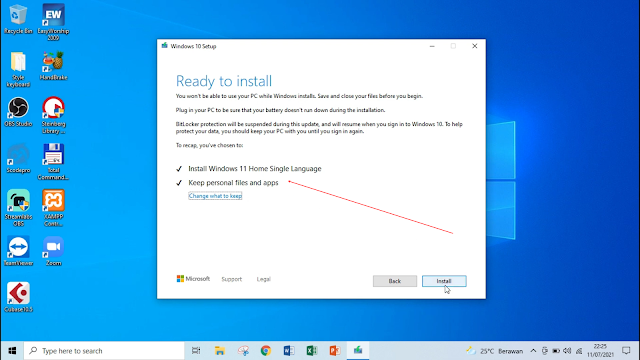
Selanjutnya tunggu proses instal windows 11, mungkin membutuhkan waktu yang agak lama, bersabar sediakan kopi dan rokok untuk menunggu proses instalasi selesai.
Proses selanjutnya koputer akan mengalami restart beberapa kali, biarkan saja proses instalasi hingga selesai, jangan sekali-kali membatalkan proses instalasi, karena akan mengakibatkan gagal proses.

Setelah menunggu proses beberapa saat, windows 10 anda sudah menjadi windows 11, untuk memastikan apakah lisensi windows anda aman, silahkan cek lisensi windows 11 anda.
Kesimpulan
Untuk mengganti windows 10 yang ada pada komputer anda menjadi windows 11, itu tidak harus kita lakukan instal ulang, kita bisa melakukan upgrade windows dengan kelebihanya yaitu file dan aplikasi yang kita instal di windows 10 sebelumnya masih utuh.
Jadi dengan cara upgrade ini file dan aplikasi kita aman tidak terhapus, meskipun windows yang kita gunakan sudah berganti menjadi windows 11.
Itulah tadi cara upgrade windows 10 ke windows 11 tanpa instal ulang, tentunya file dan app anda aman dan masih utuh.
Baca juga artikel lainya di blog ini:
Semoga artikel ini bermanfaat bagi kita semua, jangan lupa untuk membagikan artikel ini ke teman-teman anda, mungkin teman anda membutuhkan cara ini untuk mengupgrade windows 10 nya.
